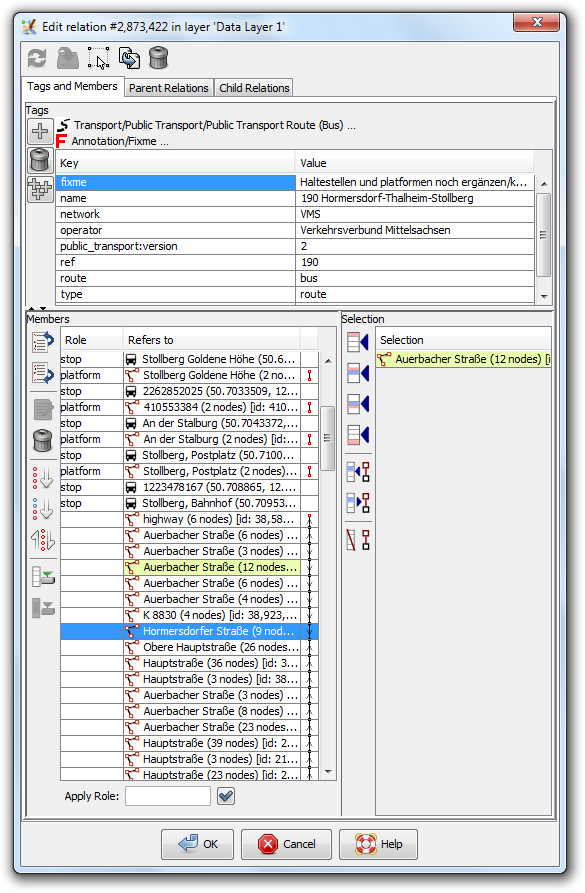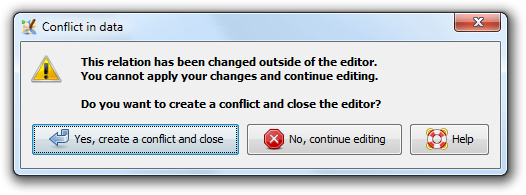Esta página no está actualizada. Las pestañas padre e hijas no son explicadas del todo y las pestañas de etiquetas y miembros necesitan más información y el menú contextual. También el primer párrafo necesita ser retrabajado o incluso algunas partes se trasladaron a otras páginas.
Altres idiomas:
- English
- español
- français
- 日本語
- Nederlands
- русский
- українська
- @35 - @103
Tabla de Contenidos
Diálogo Editor de Relación
JOSM tiene tres características visibles que permitan trabajar con las 
El diálogo editor de relación es la opción más potente y puede ser utilizado para crear, modificar y eliminar relaciones.
En el diálogo etiquetas/miembros, debajo de la lista de claves y valores, hay una lista con todas las relaciones de las cuales el objeto seleccionado es un miembro y el "rol" que tiene en esta relación. Al hacer doble clic en una línea se abrirá este editor de relación para la relación en cuestión.
La lista de relaciones es sólo otro diálogo que puede activarse mediante el icono de engranaje
en el panel izquierdo. Muestra una lista de todas las relaciones cargadas y se pueden añadir o eliminar las relaciones allí.
Editor de relación
El editor de relación consiste de tres pestañas y cuatro botones en la parte superior:
 | Actualizar relación de la capa de datos (ver debajo para más explicación) |
 | Aplicar los cambios actuales realizados en el editor de relación a los datos |
 | Clonar, por ejemplo, crea una copia de la relación y abre esta copia en otro diálogo editor de relación |
 | Eliminar la relación que se está editando |
Etiquetas y miembros
La pestaña etiquetas y miembros tiene una parte superior similar al diálogo etiquetas/miembros, donde pueden ingresarse etiquetas para la relación y una parte inferior, que contiene una lista de miembros de la relación en el lado izquierdo y una lista de la selección actual en el lado derecho.
Etiquetas
En la parte superior se encuentran los enlaces a las etiquetas predefinidas encontradas en las etiquetas actuales de la relación y debajo se encuentran las etiquetas en una tabla. Los tres botones de la izquierda son:
 | Añadir una nueva etiqueta |
 | Eliminar los cuadros actuales seleccionados de la tabla de etiquetas |
 | Pegar etiquetas desde la memoria intermedia |
Nota: En general, es más fácil modificar las etiquetas con el diálogo etiquetas/miembros.
Miembros
En la parte inferior izquierda se encuentra la lista de miembros de la relación. La lista muestra cada miembro con su rol a la izquierda, en el centro el tipo de objeto como un icono más algún identificador como el nombre, referencia o simplemente el id del objeto y en la derecha información adecuada acerca de las conexiones de vías vecinas, útiles para controles de consistencia como la comprobación de que los miembros de un multipolígono forman vías cerradas o que una ruta es una línea completa sin perder algunas vías en el medio.
La selección de miembros en esta lista funciona como de costumbre y es posible cambiar el rol de un miembro haciendo clic en el rol. Por otro lado, el campo de texto aplicar función ubicado en la parte inferior permite establecer un rol para todos los miembros seleccionados actualmente.
Los botones de la izquierda ofrecen las siguientes acciones si es necesario:
 | Mover los miembros seleccionados hacia arriba (Alt+up)
|
 | Mover los miembros seleccionados hacia abajo (Alt+down)
|
 | Abrir editores de relación adicionales para los miembros de tipo relación seleccionados |
 | Quitar los miembros seleccionados de la relación (Alt+Delete)
|
 | Ordenar los miembros seleccionados (Alt+End)
|
 | Ordenar los miembros seleccionados y todos los miembros debajo (modo experto solamente) |
 | Invertir el orden de los miembros seleccionados |
 | Descargar todos los miembros incompletos (Alt+Home)
|
 | Descargar los miembros incompletos seleccionados |
Selección
En la parte inferior derecha se encuentra la lista de selección donde se muestran los objetos seleccionados en el conjunto de datos actual. La lista es básicamente un espejo del diálogo lista de selección. Los objetos con fondo de color amarillo son actualmente miembros de la relación.
Los botones ofrecen las siguientes acciones:
Relaciones padre
Relaciones hijas
Soporte de arrastrar y soltar
El editor de relación tiene un soporte avanzado de arrastrar y soltar. Usted puede hacer las siguientes acciones:
- reodernar los miembros en la lista de miembros
- mover un objeto desde el diálogo lista de selección a la lista de miembros en el editor de relación (con una sugerencia automática del rol)
- mover un objeto desde la lista de miembros de una instancia del editor de relación a otra instancia del editor de relación
- mover un objeto desde la lista de miembros de una instancia del editor de relación a otra instancia del editor de relación de otra capa*
- mover un objeto desde la lista de miembros de una instancia del editor de relación a otra instancia del editor de relación de otra instancia de JOSM*
- mover un objeto desde la lista de miembros del editor de relación o desde el diálogo lista de selección a un editor de texto externo
* siempre y cuando los objetos son parte del conjunto de datos
Mensajes de Error y Advertencia
Conflicto en los datos al guardar o aplicar una relación
Una relación puede ser editada simultáneamente en el diálogo editor de relación y fuera del diálogo editor de relación. Mientras el diálogo editor de relación para una relación se encuentre abierto, puede, por ejemplo, dividir una vía de la relación. En este caso, la relación se modificará, pero los cambios debido a la vía cortada no se reflejarán inmediatamente en el diálogo editor de relación. JOSM realizará un seguimiento de ello, sin embargo, cuando cierre el diálogo editor de relación o aplique los cambios, se mostrará el siguiente mensaje de advertencia:
El cual indica que JOSM es consciente de dos versiones incompatibles de esta relación. Desde JOSM no se puede resolver las diferencias entre estas versiones de forma automática, se propone la creación de un conflicto que se puede resolver usando el [Dialog/Conflict Diálogo de Conflictos].
Una advertencia similar es la siguiente:
Aparece al realizar cambios en la relación y en la capa de datos y luego hacer clic en el botón actualizar.
Por lo que el flujo de trabajo siempre debe ser como esto (si desea hacer cambios en el editor de relación y la capa de datos al mismo tiempo, por ejemplo, mientras el editor de relación permanece abierto):
- Después de hacer cambios en el editor de relación y antes de hacer cambios en la capa de datos presione el
botón aplicar.
- Después de hacer cambios en la capa de datos y antes de hacer cambios en el editor de relación presione el
botón actualizar.
De lo contrario, verá las advertencias anteriores y terminará en un conflicto.
Cambios no guardados
La siguiente advertencia aparece cuando se realizan cambios en el editor de relación y no presiona el botón de Aplicar o Aceptar, pero el botón Cancelar, la cruz o Escape para cerrar la ventana.
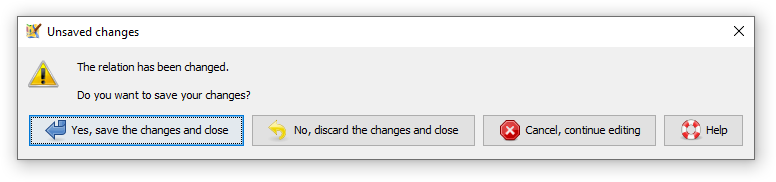
Véase también
Diálogo Lista de Relaciones
- Conflicto
- Objeto
- Un ejemplo más complejo se puede encontrar en la wiki de OSM: Relaciones JOSM y a su vez restricciones basadas
Volver a Ayuda principal